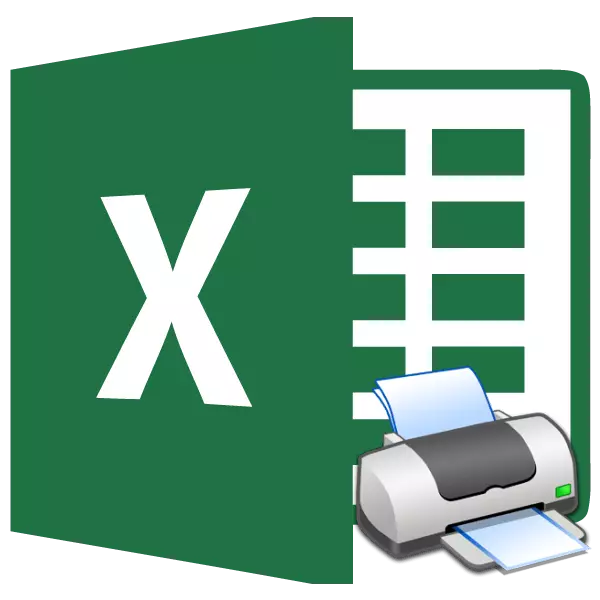
Вельмі часта канчатковым вынікам працы над дакументам Excel з'яўляецца вывад яго на друк. Калі трэба вывесці на прынтэр ўсё змесціва файла, то зрабіць гэта даволі проста. Але вось калі трэба будзе раздрукаваць толькі частку дакумента, пачынаюцца праблемы з наладжваць гэтай працэдуры. Давайце высвятлім асноўныя нюансы гэтага працэсу.
раздрукоўка старонак
Пры раздрукоўцы старонак дакумента можна кожны раз вырабляць наладу галіне друку, а можна зрабіць гэта адзін раз і захаваць у параметрах дакумента. У другім выпадку праграма карыстачу заўсёды будзе прапаноўваць раздрукаваць менавіта той фрагмент, які ён паказаў раней. Разгледзім абодва гэтыя варыянту на прыкладзе Excel 2010. Хоць дадзены алгарытм можна ўжываць і для пазнейшых версій гэтай праграмы.Спосаб 1: аднаразовая налада
Калі вы плануеце вывесці на прынтэр пэўную вобласць дакумента толькі адзін раз, то няма сэнсу ўсталёўваць у ім пастаянную вобласць друку. Дастаткова будзе прымяніць аднаразовую наладу, якую праграма запамінаць не будзе.
- Вылучаем пахай з заціснутай левай клавішай вобласць на лісце, якую трэба раздрукаваць. Пасля гэтага пераходзім ва ўкладку «Файл».
- У левай частцы адкрыўся акна пераходзім па пункце «Друк». Клікаем па полі, якое размешчана адразу ж пад словам «Настройка». Адкрываецца спіс варыянтаў выбару параметраў:
- Надрукаваць актыўныя лісты;
- Надрукаваць усю кнігу;
- Надрукаваць вылучаны фрагмент.
Выбіраем апошні варыянт, бо ён як раз падыходзіць для нашага выпадку.
- Пасля гэтага ў вобласці прадпрагляду застанецца не ўся старонка, а толькі вылучаны фрагмент. Затым, каб правесці непасрэдную працэдуру раздрукоўкі, ціснем на кнопку «Друк».
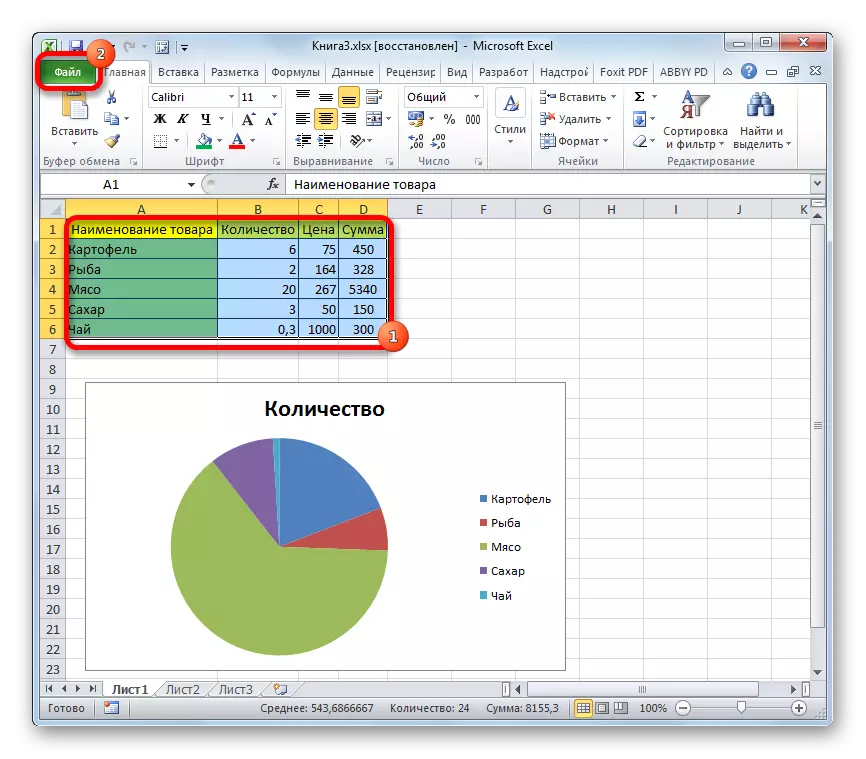

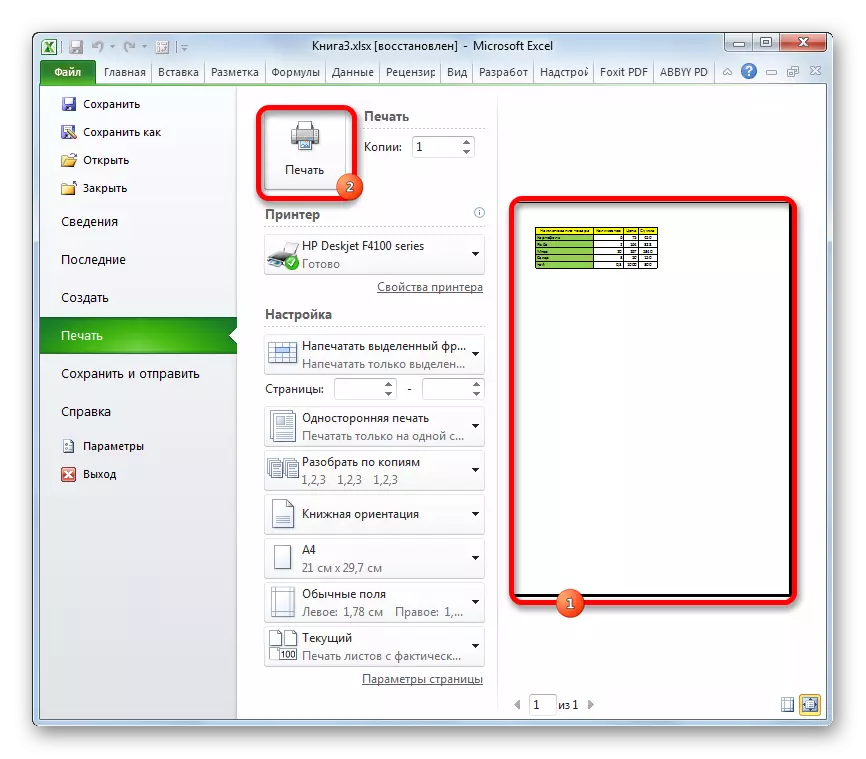
Пасля гэтага на друкарцы будзе раздрукаваны менавіта той фрагмент дакумента, які вы вылучылі.
Спосаб 2: ўстаноўка пастаянных налад
Але, калі вы плануеце перыядычна раздрукоўваць адзін і той жа фрагмент дакумента, то ёсць сэнс задаць яго як пастаянную вобласць друку.
- Вылучаем дыяпазон на лісце, які збіраецеся зрабіць вобласцю друку. Пераходзім ва ўкладку «Разметка старонкі». Пстрыкаем па кнопцы «Вобласць друк», якая размешчана на стужцы ў групе інструментаў «Параметры старонкі». У якое з'явілася невялікім меню, які складаецца з двух пунктаў, выбіраем найменне «Задаць».
- Пасля гэтага пастаянныя налады зададзены. Каб пераканацца ў гэтым, зноў пераходзім ва ўкладку «Файл», а далей перамяшчаемся ў раздзел «Друк». Як бачым, у акне прадпрагляду бачная менавіта тая вобласць, якую мы задалі.
- Каб мець магчымасць і пры наступных адкрыццях файла па змаўчанні раздрукоўваць менавіта дадзены фрагмент, вяртаемся ва ўкладку «Галоўная». Для таго каб захаваць змены клікаем па кнопцы ў выглядзе дыскеты ў верхнім левым куце акна.
- Калі калі-небудзь спатрэбіцца раздрукаваць ўвесь ліст або іншы фрагмент, то ў гэтым выпадку спатрэбіцца зняць замацаваную вобласць друку. Знаходзячыся ва ўкладцы «Разметка старонкі», клікаем на стужцы па кнопцы «Вобласць друку». У якое адкрылася спісе клікаем па пункце «Прыбраць». Пасля дадзеных дзеянняў вобласць друку ў дадзеным дакуменце будзе адключаная, то ёсць, налады вернутыя да стану па змаўчанні, як быццам карыстальнік нічога не змяняў.
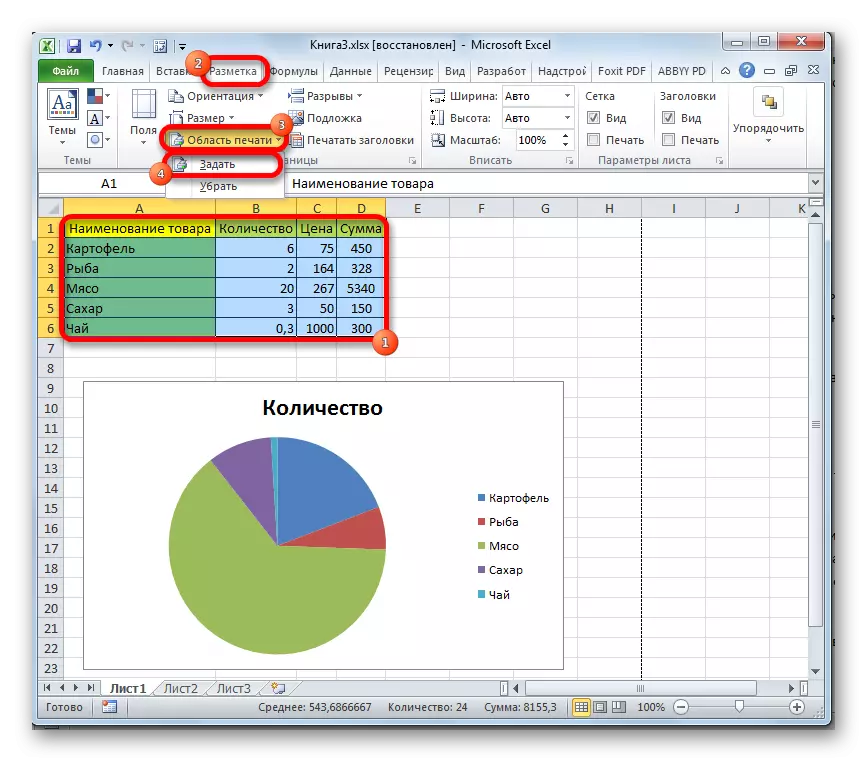

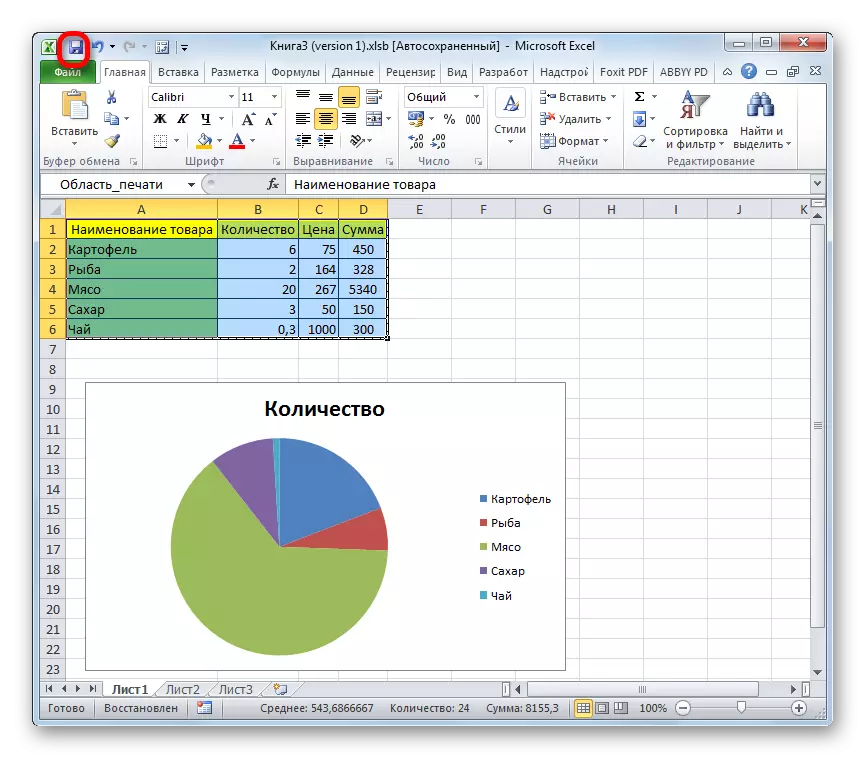

Як бачым, задаць канкрэтны фрагмент для вываду на прынтэр ў дакуменце Excel не так цяжка, як гэта можа здацца каму-то на першы погляд. Акрамя таго, можна ўсталяваць пастаянную вобласць друку, якую праграма будзе прапаноўваць для раздрукоўкі матэрыялу. Усе налады вырабляюцца літаральна ў некалькі клікаў.
